Не используйте «визуальные игры» в своих документах и не попадайтесь на подобные уловки сами. В нашем же случае после выбора типа диаграммы и дополнительных настроек на экране возникнет вот такая предельно честная и объективная «лесенка» (рис. 3.29).
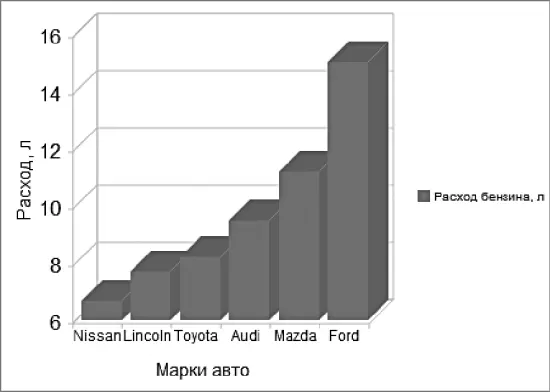
Рисунок 3.29.Все без обмана – столбчатая диаграмма
Кстати, щелкнув по любому столбцу, можно получить исчерпывающую информацию о выбранном значении, появляющуюся в виде всплывающего облачка.
Какие еще виды диаграмм доступны? Когда количество строк невелико, можно использовать линейные диаграммы – в сущности, это тот же столбчатый график, «повернутый» на девяносто градусов. Для длинной временно́й последовательности, где нет нужды в сортировке, удобно использовать линейную диаграмму. Однако на представленных типах графиков возможности Таблиц не заканчиваются. Английское слово gadget (гаджет) обычно означает небольшое электронное устройство: сотовый телефон, карманный компьютер, ноутбук. Но в случае электронных таблиц Google это еще и дополнительная встраиваемая функциональность, с помощью которой наращиваются возможности пакета по представлению данных. В гаджетах изначально заложены более сложные способы отображения информации: стрелочные приборы, карты, кластерные графики. Хотите посмотреть? Раз уж сквозной темой главы являются автомобили, давайте создадим еще одну таблицу. В нее образцовый владелец автомобиля загадочной марки ABC скрупулезно заносил затраты на запасные части своего железного коня, а также средний расход бензина (рис. 3.30).

Рисунок 3.30.Просто еще одна таблица
Чтобы получить представление о широких возможностях гаджетов, создадим на основе этих данных так называемую динамическую схему. Выделим весь диапазон таблицы, а затем в пункте «Вставить – Гаджет» перейдем в группу «Диаграмма» и выберем пункт «Динамическая схема». В окне настроек укажем только название – диапазон уже должен находиться там. Что мы получим в итоге? Живой, изменяющийся во времени график, быстро показывающий при нажатии на кнопку «Play» изменение расхода бензина, а также удорожание запчастей и общую инфляцию в стране (рис. 3.31)!
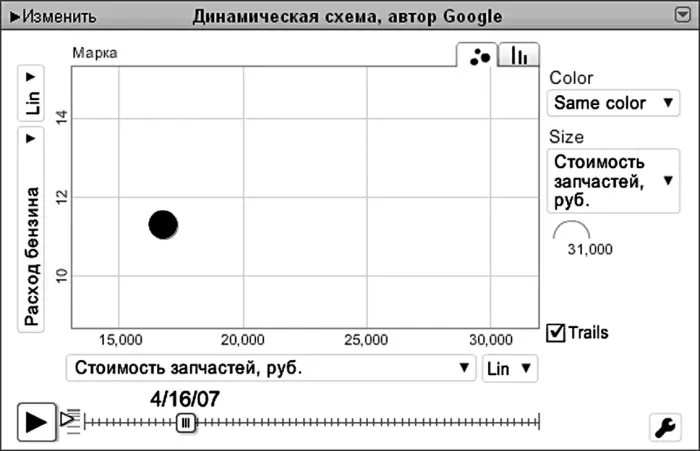
Рисунок 3.31.Красивый гаджет получился, правда? А бегунок в нижней части экрана можно двигать. Попробуйте сами!
Машин, а значит, и движущихся точек может быть несколько – гаджет автоматически отобразит перемещение каждой из них, на ходу интерполируя все промежуточные значения. Попробуйте показать такой график знакомым. Судя по моему опыту, на людей, не знакомых с динамическими диаграммами, подобная «анимация» производит неизгладимое впечатление.
Иногда данных у нас нет. Совсем! Но мы знаем, как их получить, – о них нужно просто спросить у людей. Они сами с удовольствием дадут нам всю необходимую информацию. Думаю, становится понятно, что речь идет о всевозможного рода опросах и анкетах. Куда поехать на загородный пикник? Какой фильм достоин просмотра? Кто я по типу личности? Для ответа на эти вопросы воспользуемся удобным инструментом массового сбора данных под названием «Формы». С его помощью можно создавать удобные для вноса информации страницы, которые после их заполнения участниками превращаются в обычные строки таблицы, доступные для редактирования и анализа. Вот так выглядит типичная форма опроса (рис. 3.32).
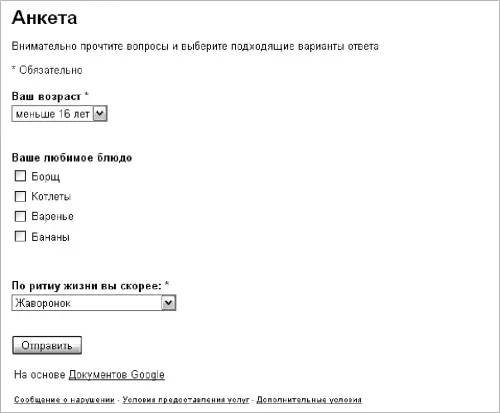
Рисунок 3.32.Очень простая анкета
Формы стали настолько важной опцией Документов Google, что было принято решение вынести их из Таблиц и сделать отдельным видом документа. Для создания новой формы опроса обратимся к главному меню и пункту «Новый – Форма», а для преобразования в нее существующей таблицы используем пункт меню «Форма – Создать форму». В появившемся окне нам предложат выбрать название и поясняющий текст к анкете или опросу. После внесения базовой информации самое время приступить к созданию собственно пунктов анкеты. Вопросы в форме бывают нескольких типов: доступны одиночный и множественный выбор из предлагаемых вариантов, указание определенного значения из предложенного диапазона, а также короткий или длинный текстовый ответ. Щелкнув по кнопке «Создать новый вопрос», указываем его название, поясняющий текст (если необходимо) и тип вопроса. Если без ответа на вопрос ну никак не обойтись, флажок «Сделать этот вопрос обязательным» позволит запретить отправку формы без проставления запрашиваемого значения (рис. 3.33).
Читать дальше
Конец ознакомительного отрывка
Купить книгу

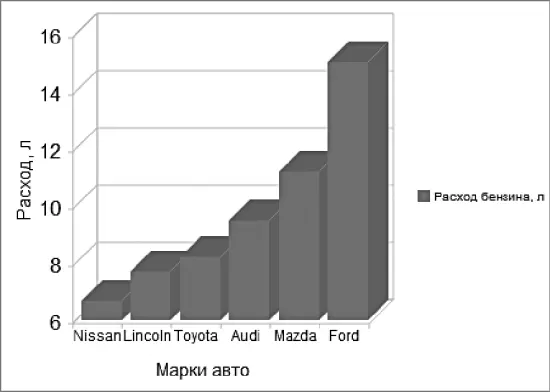

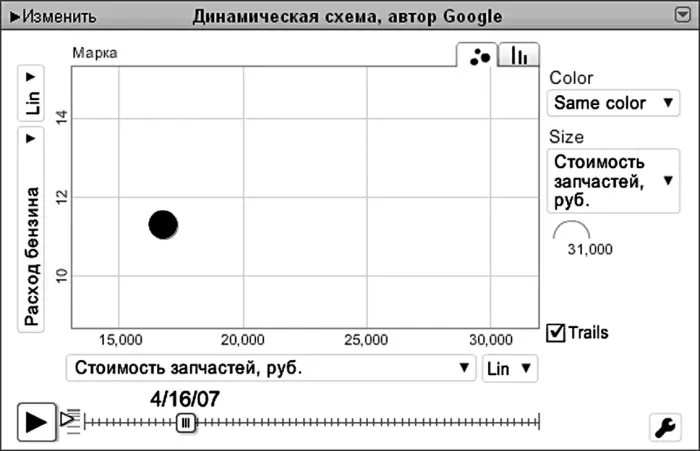
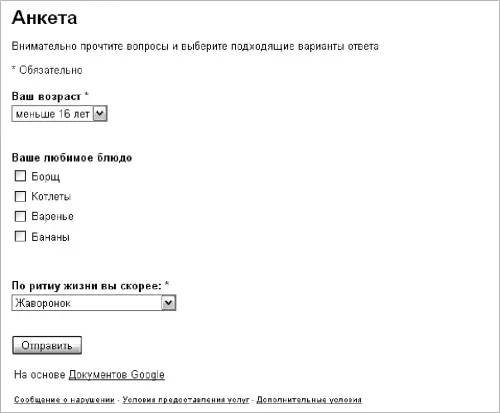






![Джулиан Ассанж - Google не то, чем кажется [отрывок из книги «When Google Met WikiLeaks»]](/books/405461/dzhulian-assanzh-google-ne-to-chem-kazhetsya-otryvok-thumb.webp)



